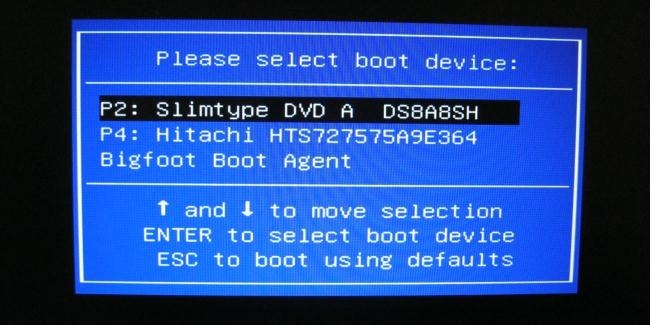El orden de arranque en los controles lo controla el BIOS, cual determina el dispositivo de carga del sistema. Puede modificar el orden de inicio para forzar el equipo a arrancar desde una unidad USB, unidad de CD o DVD, o en otro disco duro.
Puede que tenga que cambiar esta configuración al iniciarse desde otro dispositivo, ya sea arrancando un sistema operativo desde una unidad USB o la instalación de un nuevo sistema operativo usando un disco.
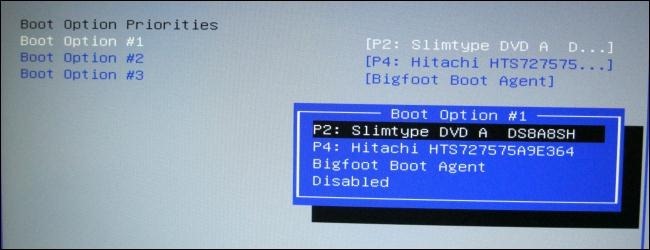
Nota: El siguiente procedimiento será diferente en cada equipo. Las siguientes instrucciones le guiarán en el proceso, pero las capturas de pantalla pueden no ser exactamente iguales.
Acceder al BIOS
Para acceder al BIOS, tendrá que reiniciar el equipo y presionar una tecla específica en el proceso de inicio. Esta clave suele ser visible en la pantalla durante el proceso de arranque. Por ejemplo, es posible que aparezca un mensaje que diga «Presione <DEL»> para acceder a la configuración» o «Presione F2 para acceder al BIOS.» Presione la tecla indicada en el momento correcto y la BIOS de su ordenador aparecerá.
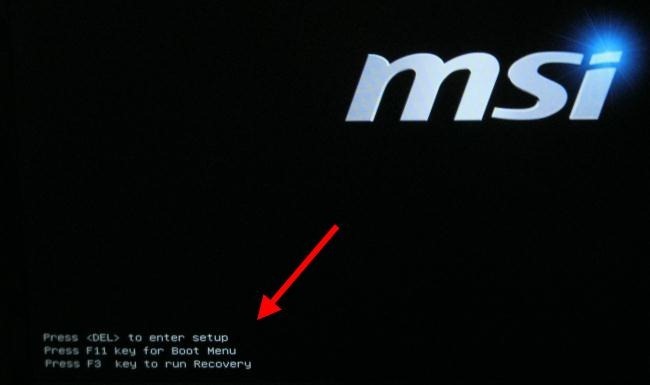
Mientras Suprimir y F2 son probablemente las claves más comunes, su equipo puede llegar a requerir una combinación como F1, Delete o Ctrl + Alt + Delete. Si usted no ve nada de eso en la pantalla, consulte el manual de su ordenador o busque el nombre del modelo de su equipo y «clave bios» en Google.
(Si ha cronstruido su propio ordenador, consulte el manual de la placa base en su lugar.)
Localizar las opciones de arranque
Una vez que esté en el BIOS, busque algún tipo de menú con la opción «Arranque» (o «Boot»). Si tiene suerte, habrá una pestaña en la parte superior de la pantalla llamada Boot. De lo contrario, esta opción puede ser localizable bajo otra pestaña.
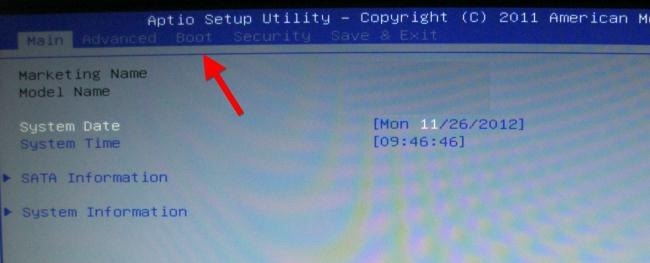
Utilice las teclas de flecha para desplazarse a través de la BIOS. Para seleccionar algo, pulse Enter. Generalmente suele ser visible una lista de las teclas con los comandos que puede utilizar en la esquina inferior derecha de su pantalla.
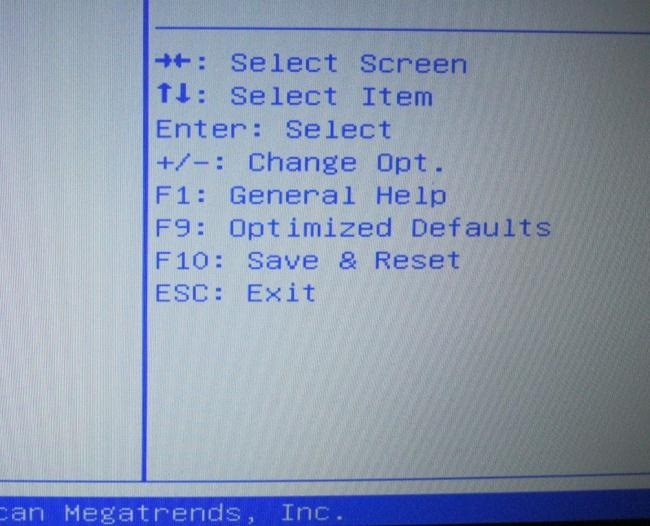
Cambiar el orden de inicio
Localice la pantalla de de orden de inicio que enumera los dispositivos de inicio. Esto puede ser en la pestaña Boot o bajo otra opción de orden de arranque.
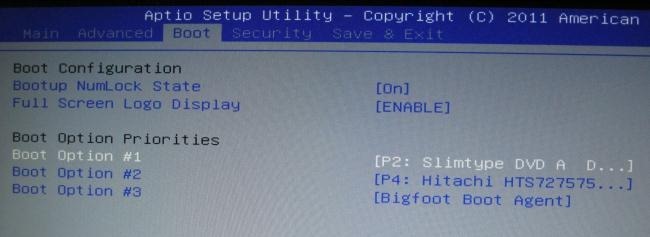
Seleccione una opción y pulse Enter para cambiarla, ya sea para desactivarla o para especificar otro dispositivo de arranque. También puede utilizar las teclas + y – para mover los dispositivos arriba o abajo en la lista de prioridades. (Estos pasos pueden ser ligeramente diferentes en algunos equipos, consulte la lista de atajos de teclado en la pantalla.)
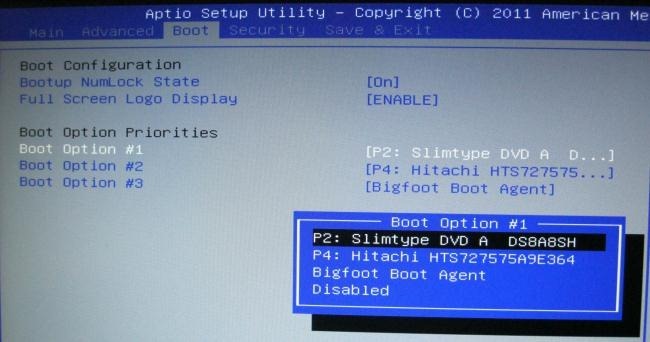
Tenga en cuenta que «unidad USB» no aparece como una opción en la lista, a pesar de que nuestro equipo tiene puertos USB. Si conectamos un dispositivo USB al equipo antes de iniciar nuestro ordenador y acceder a esta pantalla, nos aparecerá la opción de unidad USB en la lista. Algunos ordenadores muestran la opción de la unidad USB incluso cuando no está conectado, mientras que otros no.
El orden de inicio es una lista de prioridades. Por ejemplo, si «unidad USB» está por encima de «disco duro» en el orden de inicio, el equipo intentará arrancar desde la unidad USB primero, y si no está conectado o sin sistema operativo presente, pasará a arrancar desde el disco duro.
Guardar la configuración
Para guardar la configuración, localice la pantalla Guardar y Salir. Seleccione Guardar Cambios y Reiniciar o Guardar Cambios y Salir y pulse Enter para guardar los cambios y reiniciar el equipo.
También puede tener la opción de oprimir una tecla específica para guardar la configuración y reiniciar el ordenador. Asegúrese de seleccionar la opción de «guardar y salir», no la opción «descartar cambios y salir».
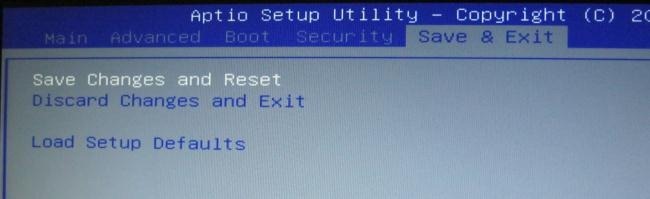
Una vez que se reinicie el equipo, se reiniciará utilizando su nuevo orden de arranque personalizado.
Bonus: Usando un menú de arranque
Para reducir la necesidad de cambiar el orden de inicio, algunos equipos tienen una opción para el menú de arranque.
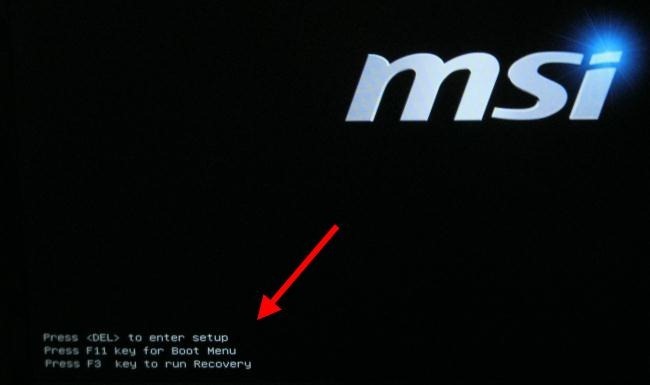
Pulse la tecla adecuada – a menudo F11 o F12 – para acceder al menú de arranque al iniciar el ordenador. Esto le permite arrancar desde un dispositivo de hardware específico una vez sin cambiar el orden de inicio de forma permanente.